Google+ にフォルダ分けしてパソコンの写真を追加
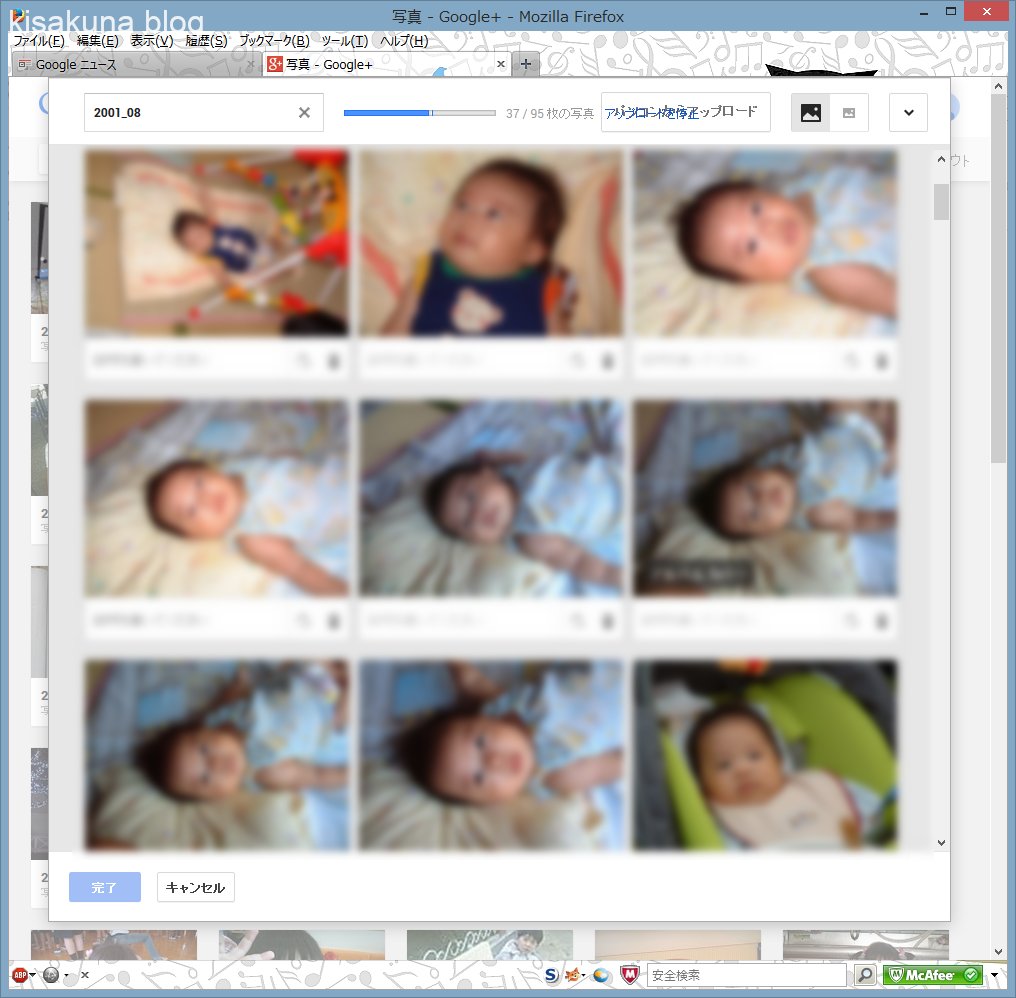
2015年6月9日追記:現在はGoogleフォトを使用中。この記事は古いです。
Google+を使おうと思ったきっかけ
「娘の2~3歳の写真をプリントしてきて。職場のパソコンに入ってるでしょ?」と、ウチのカミさん。
…って、言われても何百枚あるとおもってんだ~!
どれよ?って聞くと
「かわいいの数枚」
出たな!人任せするくせに、持って帰った写真にケチ付ける戦法 
しょうがないので職場のプリンターで印刷してきたけど。
職場のパソコンには十年以上撮り貯めた子供たちの写真があるんだけど、DVD1枚には入りきれない。時々年代ごとに持って帰るんだけど、カミさんはほとんど見てない。
DVD再生の手間がそれほど掛かるのかね? いや、アチキも殆ど見ないけど…。
そういやNexus7(2012)購入時にカミさんのアカウントを作ったんだ。ひょっとしてGoogle+ 写真にアップロードすればタブレットで手軽に見れるかも? そうすれば「これとこの写真」っていう風に選ぶことが出来るぞ。
…と、思って試しにやってみたらカミさんはじっくり見てた。懐かしい写真もあるとは思うけど、何と言ってもお手軽なんだよね。
そんじゃと暇を見つけては子供が生まれた時からの写真を全部アップロードしてみた。
何せGoogle+写真容量は制限以下なら無制限だもんな。写真は2048×2048ピクセル以内、動画は15分以内。
ウチの写真や動画はそれよりやや大きいサイズもあるけど、少しだから気にしない。少しだけ割り当て容量を使うくらいなら大丈夫だろう。※後で確認したら15GBの6%を消費してた。
容量を使いたくなければ制限以下に加工してアップロードすればO.K
Picasaを使えば写真は自動的に2048×2048ピクセル以内になったり、自動的に同期できるので、こちらもおすすめ。「気さくなブログ」のアカウントは実際にPicasaを使って同期している。
ただ、今回はカミさんのアカウントなので手動で写真をアップロードした。
以下はその時やった方法。
手動でアップロード
カミさんのアカウントは既にGoogle+の登録や設定は済んでる。アチキがやった。
自動バックアップも有るようだが、アチキは手動でパソコンの写真をアップロードした。
パソコン
Google+ を開きます。Google+ のメイン メニューの左上にカーソルを合わせます。
[写真] > [写真をアップロード] をクリックします。
って言うのも、複数のGoogle+のアカウントを職場のパソコンで管理しているからPicasaや自動バックアップがややこしそうなんだよね。
出来るかもしれないけどアチキは分からないのであった。
写真は公開しない
アップロードした子供の写真は自宅のNexus7(2012)でウチの家族しか見ない。接続はWifiのみ。
親戚などにも見せるってのは無いだろな、たぶん。
それでGoogle+の「設定」→写真と動画 の項目のチェックを全て外し他の人から閲覧できない設定を標準とした。これはアップロードした時に個別に変更できると思う。
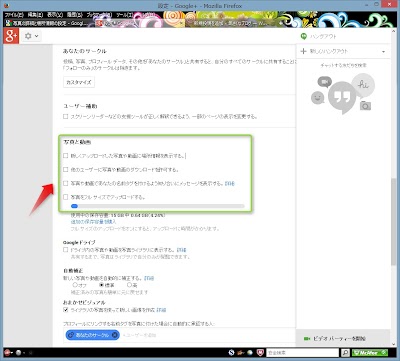
次のページではアップロードする様子を書いてます。
